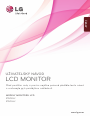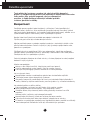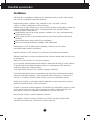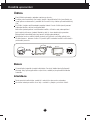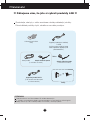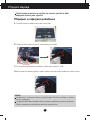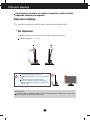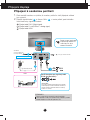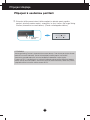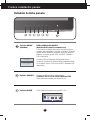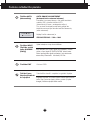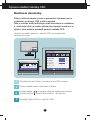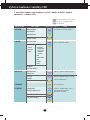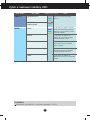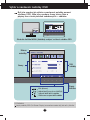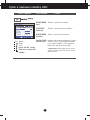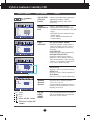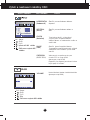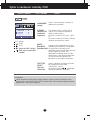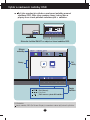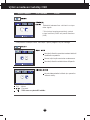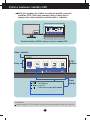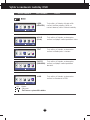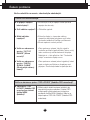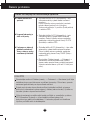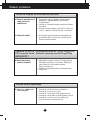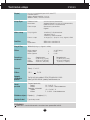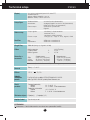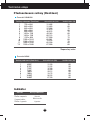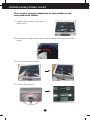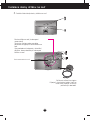LG IPS236V-PN Návod na obsluhu
- Kategória
- Televízory
- Typ
- Návod na obsluhu
Táto príručka je tiež vhodná pre

www.lg.com
UŽIVATELSKÝ NÁVOD
LCD MONITOR
MODELY MONITORU LCD
IPS226V
IPS236V
Před použitím sady si prosím nejdříve pozorně přečtěte tento návod
a uschovejte jej k pozdějšímu nahlédnutí.
ČESKY
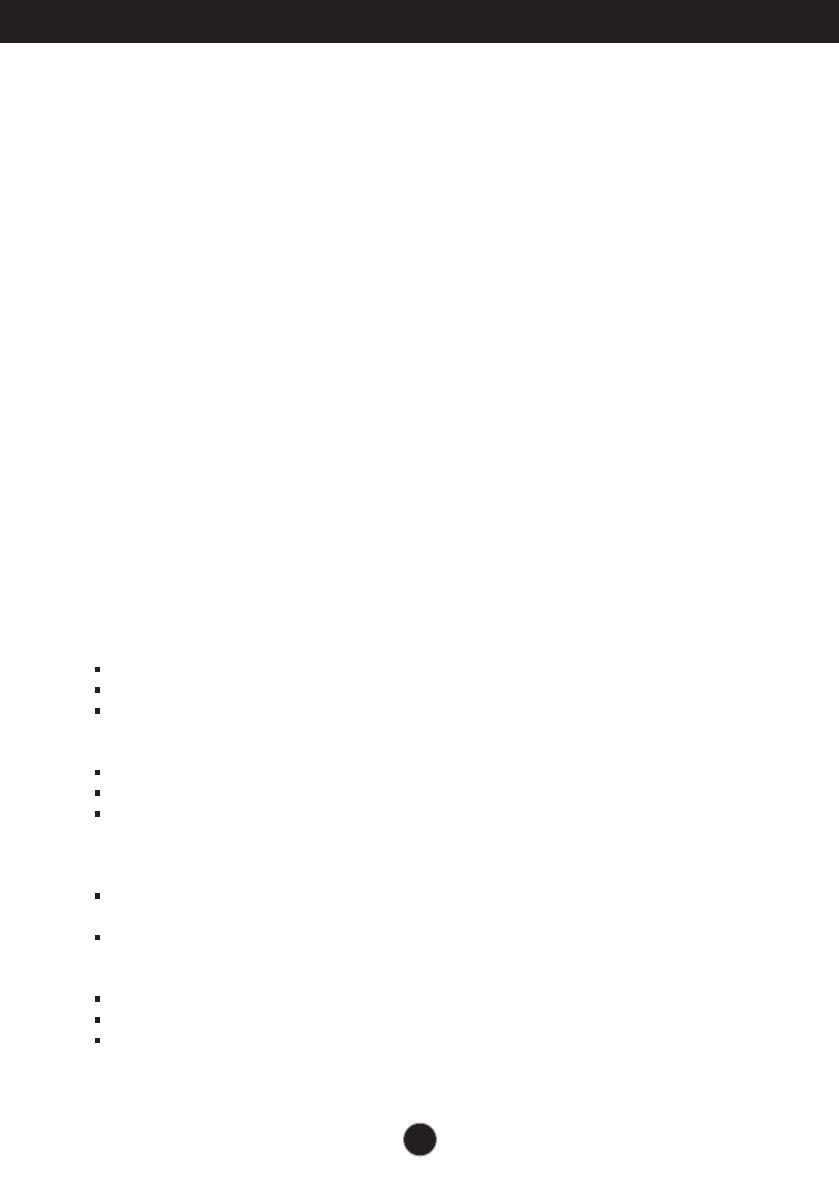
1
DÛleÏitá upozornûní
Tento pfiístroj byl sestaven a vyroben tak, aby byl zaji‰tûn bezpeãn˘
provoz. Pfii nesprávném pouÏívání v‰ak mÛÏe dojít k elektrickému ‰oku nebo
riziku poÏáru. Aby správnû fungovala v‰echna zabezpeãení
monitoru, je tfieba dodrÏovat následující základní pravidla
instalace, pouÏívání a údrÏby.
Bezpeãnost
PouÏívejte pouze napájecí kabel dodávan˘ s pfiístrojem. Pokud pouÏijete jin˘
napájecí kabel, ujistûte se, Ïe je certifikován pro platné národní standardy, pokud
není poskytován dodavatelem. Je-li napájecí kabel jakkoli po‰kozen˘, obraÈte se na
v˘robce nebo nejbliωí autorizovan˘ servis a poÏádejte o v˘mûnu.
Napájecí kabel slouÏí jako hlavní prostfiedek pro odpojení z elektrické sítû.
Zajistûte, aby po instalaci byla snadno dostupná zásuvka.
Monitor pouÏívejte pouze se zdrojem napájení uveden˘m v technick˘ch údajích v této
pfiíruãce nebo na monitoru. Pokud si nejste jistí, jak˘ typ zdroje napájení doma máte,
poraìte se s prodejcem.
PfietíÏené zásuvky a prodluÏovací ‰ÀÛry jsou nebezpeãné, stejnû jako roztfiepené
napájecí kabely a po‰kozené zástrãky. MÛÏe dojít k elektrickému ‰oku nebo poÏáru.
Zavolejte do servisu a poÏádejte o v˘mûnu.
Pokud je jednotka pfiipojena do síÈové zásuvky, zÛstane pfiipojena ke zdroji napájení
dokonce i kdyÏ je vypnuta.
Monitor nerozebírejte.
Nejsou v nûm Ïádné souãásti, které byste mohli sami opravit.
Uvnitfi je nebezpeãné vysoké napûtí, i kdyÏ je monitor vypnut˘.
Pokud pfiístroj nefunguje správnû, obraÈte se na svého prodejce.
Jak se vyhnout úrazu:
Nepokládejte monitor na naklonûnou plochu bez dostateãného zaji‰tûní.
PouÏívejte pouze stojan doporuãen˘ v˘robcem.
Obrazovku neupusÈte, nenaráÏejte do ní ani na ni neházejte Ïádné pfiedmûty ãi
hraãky. Mohlo by dojít ke zranûní osob, poru‰e v˘robku a p o‰kození obrazovky.
Jak zabránit poÏáru a dal‰ím rizikÛm:
Pokud odejdete z místnosti na del‰í dobu, vÏdy monitor vypnûte.
Nikdy nenechávejte monitor zapnut˘, kdyÏ odcházíte z domu.
ZabraÀte dûtem, aby vhazovaly nebo strkaly pfiedmûty do otvorÛ ve skfiíni
monitoru.
Nûkteré vnitfiní souãástky mají nebezpeãné napûtí.
NepouÏívejte pfiíslu‰enství, které není urãeno pro tento monitor.
Pokud bude monitor del‰í dobu bez dohledu, odpojte ho ze zásuvky.
Pfii boufice se nedot˘kejte napájecího ani signálového kabelu, protoÏe to mÛÏe b˘t
velmi nebezpeãné. Následkem mÛÏe b˘t úraz elektrick˘m proudem.

2
DÛleÏitá upozornûní
Instalace
Zajistûte, aby na napájecím kabelu nestály Ïádné pfiedmûty a neumisÈujte monitor
tam, kde by se napájecí kabel mohl po‰kodit.
NepouÏívejte monitor v blízkosti vody, napfiíklad u vany, umyvadla, v kuchyni,
u dfiezu, ve vlhkém sklepû nebo v blízkosti bazénu.
Monitory mají ve skfiíni vûtrací otvory, které umoÏÀují sniÏovat vysoké teploty vznikající pfii
provozu. Pokud dojde k jejich zakrytí, nastfiádané horko mÛÏe zpÛsobit selhání s
následkem poÏáru. Proto NIKDY:
Nepokládejte monitor na postel, pohovku, koberec, atd., aby se nezablokovaly
spodní vûtrací otvory;
NeumisÈujte monitor do vestavného pouzdra, pokud není zaji‰tûna dostateãná
ventilace;
Nezakr˘vejte otvory látkou nebo jin˘m materiálem;
N
eumisÈujte monitor do blízkosti radiátoru nebo zdroje tepla;
Nedot˘kejte se LCD displeje tvrd˘mi pfiedmûty, mohlo by to vést k jeho
po‰krábání nebo trvalému po‰kození;
Netlaãte dlouho na LCD displej prsty, mohlo by to zpÛsobit vznik paobrazÛ.
Nûkteré vadné body se mohou zobrazovat jako ãervené, zelené nebo modré skvrny
na obrazovce.
Nebude to v‰ak mít Ïádn˘ vliv na v˘kon monitoru.
Je-li to moÏné, pouÏijte doporuãené rozli‰ení, dosáhnete tak nejvy‰‰í kvality obrazu.
Pfii pouÏití jiného neÏ doporuãeného rozli‰ení se na obrazovce mÛÏe objevovat
zmen‰en˘ nebo jinak upraven˘ obraz.
To je v‰ak bûÏná vlastnost LCD displeje s pevn˘m rozli‰ením.
Ponechání nehybného obrazu na obrazovce po del‰í dobu mÛÏe zpÛsobit vpálení
obrazu a po‰kození obrazovky. VÏdy pouÏívejte spofiiã obrazovky. K tomuto jevu
dochází i u v˘robkÛ ostatních v˘robcÛ a jeho v˘skyt není pfiedmûtem záruky.
Dbejte, aby nedo‰lo k po‰krábání pfiední nebo boãní strany obrazovky kovov˘mi
pfiedmûty. Mohlo by dojít k jejímu po‰kození.
Ujistûte se, Ïe panel smûfiuje dopfiedu. Pfii pfiená‰ení jej drÏte obûma rukama. Pokud
byste v˘rovek upustili na zem, jeho po‰kození by mohlo zapfiíãinit elektrick˘ ‰ok
nebo poÏár. Pfii opravû se obraÈte na autorizované servisní stfiedisko.
Nevystavujte v˘robek vysok˘m teplotám a vlhkosti.
Pro displeje s leskl˘mi fasetami uÏivatel by mûl zváÏit umístûní displeje mÛÏe
zpÛsobit ru‰ivé odrazy ze svûtla okolí a svûtl˘ch povrchÛ.

DÛleÏitá upozornûní
3
âi‰tûn
Pfied ãi‰tûním obrazovky odpojte monitor ze zásuvky.
PouÏijte mírnû navlhãen˘ (ne mokr˘) hadfiík. NepouÏívejte ãisticí prostfiedky ve
spreji pfiímo na obrazovku, protoÏe vût‰í mnoÏství by mohlo zpÛsobit elektrick˘
‰ok.
Pfii ãi‰tûní v˘robku nejdfiíve odpojte napájecí kabel. Povrch ãistûte jemnû pomocí
mûkkého hadfiíku, abyste ho nepo‰krábali.
Neãistûte v˘robek pomocí navlhãeného hadfiíku, stfiíkáním vody nebo aplikací
jin˘ch tekutin pfiímo na v˘robek. Mohlo by dojít k úrazu elektrick˘m proudem.
(NepouÏívejte chemikálie jako jsou benzín, fiedidlo nebo alkohol)
Nastfiíkejte vodu na mûkk˘ hadfiík dvakrát aÏ ãtyfiikrát a oãistûte pfiední rám.
âistûte pouze v jednom smûru. Pfii pouÏití pfiíli‰ mokrého hadfiíku mÛÏe dojít k
po‰kození povrchu.
Balení
PÛvodní balicí materiál a krabici nelikvidujte. Poskytují ideální obal pfii pfiepravû
pfiístroje. KdyÏ pfiístroj pfieváÏíte na jiné místo, zabalte jej do pÛvodního balicího
materiálu.
Likvidace
Tento produkt nelikvidujte spoleãnû s obvykl˘m domovním odpadem.
Likvidace tohoto produktu musí b˘t v souladu s pfiedpisy místních úfiadÛ.

4
Pfiíslu‰enství
!!! Dûkujeme vám, Ïe jste si vybrali produkty LGE !!!
Zkontrolujte, zda byly s va‰ím monitorem dodány následující poloÏky.
Pokud nûkteré poloÏky chybí, obraÈte se na svého prodejce.
Signálov˘ kabel DVI-D
(Tato funkce není dostupná
ve v‰ech zemích.)
POZNÁMKA
Toto pfiíslu‰enství se mÛÏe vzhledem li‰it od zde zobrazen˘ch.
V souladu se standardními pfiedpisy pro tento produkt je nutné pouÏívat stínûné signální
kabely rozhraní (D-sub 15kolíkov˘ kabel, DVI-D kabel) s feritov˘m jádrem.
UÏivatelská pfiíruãka/
Karty
SíÈov˘ kabel
Adaptér stfiídavého proudu
(v závislosti na zemi)
Signálov˘ kabel pro 15kolíkov˘
D-SUB
(KvÛli nastavení mÛÏe b˘t tento
kabel k produktu pfiipojen je‰tû
pfied odesláním.)
Adaptér stfiídavého proudu
(v závislosti na zemi)
‰rouby
Nebo

Pfiipojení displeje
5
Pfied instalací monitoru se ujistûte, Ïe monitor, poãítaã a dal‰í
pfiipojená zafiízení jsou vypnutá.
Pfiipojení a odpojení podstavce
1. Umístûte monitor na mûkkou látku ãelní stranou dolÛ .
2. Pfiitáhovat ‰roub stojanu mincou ve smûru hodinov˘ch ruãiãek.
4
.
KdyÏ budete chtít odpojit monitor z stojanu, otoãite ‰roub proti smûru hodinov˘ch ruãiãek mincou.
3. Po sestavení monitor opatrnû zvednûte a otoãte pfiední stranou k sobû.
DÛleÏité
Na obrázku je znázornûn obecn˘ model pfiipojení. Souãásti monitoru se mohou
li‰it od vyobrazení.
V˘robek pfii pfiená‰ení nedrÏte vzhÛru nohama a nedrÏte jej pouze za podstavec.
Mohl by upadnout a po‰kodit se nebo vám poranit nohu.

6
Pfiipojení displeje
Pfied instalací monitoru se ujistûte, Ïe monitor, poãítaã a dal‰í
pfiipojená zafiízení jsou vypnutá.
Nastavení displeje
Po montáÏi monitoru upravte jeho úhel podle obrázku níÏe.
* Se stojanom
Orientace displeje je z dÛvodu zaji‰tûní maximálního pohodlí nastavitelná.
Rozsah naklonûní : -5
°
aÏ 15
°
ERGONOMIE
Chcete-li monitor sledovat v ergonomické a pohodlné pozici, doporuãuje se, aby úhel
jeho naklonûní dopfiedu nepfiesahoval 5°
Pfii nastavování úhlu monitoru se
nedot˘kejte obrazovky ani na ni nevyvíjejte
tlak.
V˘robek pfii pfiená‰ení nedrÏte vzhÛru
nohama a nedrÏte jej pouze za podstavec.
Mohl by upadnout a po‰kodit se nebo vám
poranit nohu.

7
Pfiipojení displeje
A
B
Pfiipojte kabel DVI-D (Digital signal)
Pfiipojte kabel D-sub (Poãítaã – analog signal
)
Pfiipojte kabel HDMI
1.
Pfied montáÏí monitoru se ujistûte, Ïe monitor, poãítaã a dal‰í pfiipojená zafiízení
jsou vypnutá.
2.
Pfiipojte signální kabel a síÈovou ‰ÀÛru v tomto pofiadí; poté utáhnûte
‰roub koncovky signálního kabelu
.
Pfiipojení k osobnímu poãítaãi
1
2
Typ zásuvky na zdi
Typ zásuvky na zdi
Adaptér Mac
Pro pouÏití s poãítaãem Apple Macintosh je zapotfiebí
zvlá‰tní adaptér pro zmûnu 15kolíkového konektoru (3
fiady) D-sub VGA na dodaném kabelu na 15kolíkov˘
konektor se 2 fiadami.
PouÏití konektoru pro signálov˘ kabel
D-Sub (pro Macintosh):
POZNÁMKA
Toto je schematické znázornûní zadního pohledu.
Tento pohled na zadní ãást pfiedstavuje v‰eobecn˘ model.
Vzhled displeje se mÛÏe od vyobrazení li‰it.
Nebo
C
Vstup pro sluchátka/sluchátko
AV zafiízení
(Set-top box, DVD, video,
konzola pro videohry)
*Poãítaã není podporován
Zapojte vstupní signál kabelu
a upevnûte jej otoãením ve
smûru ‰ipky tak, jak je
uvedeno na obrázku.

8
Pfiipojení displeje
Pfiipojení k osobnímu poãítaãi
POZNÁMKA
“Self Image Setting Function” (Automatické nastavení obrazu)?
Tato funkce poskytuje uÏivateli
optimální nastavení zobrazení. Pokud uÏivatel pfiipojí monitor poprvé, tato funkce
automaticky provede optimální nastavení displeje pro jednotlivé vstupní signály.
Funkce
“
AUTO
”
? Pokud pfii práci se zafiízením nebo po zmûnû rozli‰ení obrazovky dojde k
potíÏím jako je rozmazan˘ obraz, rozmazaná písmena, blikání obrazovky nebo ‰ikm˘ obraz,
vylep‰ete rozli‰ení stisknutím tlaãítka funkce AUTO.
3.
Stisknutím tlaãítka power button (tlaãítko napájení) na pfiedním panelu zapnûte
napájení. Jakmile je monitor zapnut˘, automaticky se spustí funkce „Self Image Setting
Function (Automatické nastavení obrazu)“.
(Pouze v analogovém reÏimu)
Tlaãítko Power
(Napájení)

9
Funkce ovládacího panelu
Ovládání ãelního panelu
Tlaãítko MENU
(Nabídka)
OSD LOCKED/UNLOCKED
(Nabídka OSD uzamãena/odemãena)
Tato funkce umoÏÀuje uzamknout aktuální nastavení
ovládání, aby nemohlo b˘t omylem zmûnûno. Stisknûte
tlaãítko MENU (Nabídka) a nûkolik sekund jej podrÏte.
Mûla by se objevit zpráva “OSD LOCKED” (Nabídka
OSD uzamãena).
Ovládání OSD mÛÏete opût kdykoli odemknout
stisknutím a podrÏením tlaãítka MENU (Nabídka): Mûla
by se objevit zpráva “OSD UNLOCKED” (Nabídka OSD
odemãena).
Dal‰í informace najdete na stranû 21~22.
Tlaãítko MODE
Pomocí tohoto tlaãítka zdejte poloÏky
ORIGINAL RATIO,DUAL WEB,CINEMA MODE
Dal‰í informace najdete na stranû 19~20.
Tlaãítko SMART+

10
Funkce ovládacího panelu
Napájecí indicator svítí modfie, pokud zafiízení bûÏí správnû
(reÏim Zap). Pokud je displej v reÏimu spánku (Úspora
energie), indikátor napájení bliká modfie.
Toto tlaãítko slouÏí k zapínání a vypínání displeje.
Tlaãítko Power
(Napájení)/
Indikát
or napájení
Tlaãítko AUTO
(Automaticky)
AUTO IMAGE ADJUSTMENT
(Automatické nastavení obrazu)
Provádíte-li nastavení obrazu, vÏdy pfied otevfiením
nabídky OSD stisknûte tlaãítko AUTO
(Automaticky).(Pouze v analogovém reÏimu)
Tím se obraz na displeji automaticky pfiejde do
ideálního nastavení pro aktuální rozli‰ení obrazovky
(reÏim zobrazení).
Nejlep‰í reÏim zobrazení je
IPS226V/IPS236V : 1920 x 1080
Tlaãítko INPUT
(Tlaãítko rychlé
volby SOURCE
(Zdroj))
KdyÏ alespoÀ dva vstupní signály byli pfiipojené, mÛÏete
vybrat vstupní signál (D-SUB/DVI/HDMI), které chcete.
Pokud pouze jeden signál je pfiipojen˘, to je detekován
automaticky.Standardní nastavení je D-Sub.
Odchod OSD.
Tlaãítko EXIT
Vybrat zdroje ze vstupu tímto tlaãítkom.

11
Úprava ovládání nabídky OSD
Nastavení obrazovky
Zmûny velikosti obrazu, pozice a parametrÛ zobrazení jsou s
ovládacím systémem OSD rychlé a snadné.
NíÏe je uveden krátk˘ pfiíklad pro lep‰í seznámení s ovládáním.
V následující ãásti je uveden pfiehled dostupn˘ch nastavení a
v˘bûrÛ, které mÛÏete provádût pomocí nabídky OSD.
Stisknûte libovolné Tlaãítko, pak hlavní menu OSD se objeví.
Pfiístup ovládání pomocí pfiíslu‰ného Tlaãítka.
PouÏijte tlaãítka / a nastavte obraz na poÏadovanou úroveÀ.
PouÏitím tlaãítka vyberte dal‰í poloÏky v dílãí nabídce.
Stisknûte Tlaãítko EXIT pro odchod z OSD.
Chcete-li provádût nastavení v nabídce OSD, postupujte podle
následujících krokÛ:
1
2
3
4

12
V˘bûr a nastavení nabídky OSD
V následující tabulce jsou uvedeny v‰echny nabídky ovládání, úprav a
nastavení v nabídce OSD.
: Vstup D-SUB (Analogov˘ signál)
: Vstup DVI-D (Digitální signál)
: Vstup HDMI
DSUB
HDMI
DVI-D
BRIGHTNESS
CONTRAST
SHARPNESS
BLACK LEVEL
PICTURE
Standardní nastavení obrazu.
Hlavní nabídka Dílãí nabídka
Podporované signály
Pfiíkaz
COLOR
Úprava barevné teploty
COLOR TEMP
SIX COLOR
(RED/GREEN/
BLUE/CYAN/
MAGENTA/
YELLOW)
HUE
SATURATION
RED
GREEN
BLUE
WARM
MEDIUM
COOL
(PRESET) (USER)
LANGUAGE
POWER INDICATOR
WHITE BALANCE
FACTORY RESET
SlouÏí k pfiizpÛsobení stavu
obrazovky pracovnímu
prostfiedí uÏivatele
OTHERS
HORIZONTAL
VERTICAL
CLOCK
PHASE
OVERSCAN
GAMMA
COLOR RESET
DISPLAY
SlouÏí k úpravû polohy obrazu
SlouÏí ke zlep‰ení ãistoty, stability
a ostrosti obrazovky
VOLUME
Nastavit obsah
HDMI
DSUB
DSUB
DSUB
HDMI
HDMI
DSUB
HDMI
DVI-D
DSUB
HDMI
DVI-D
DSUB
HDMI
DVI-D
DSUB
HDMI
DVI-D

V˘bûr a nastavení nabídky OSD
13
POZNÁMKA
Pofiadí ikon se mÛÏe li‰it v závislosti na modelu
(12~22).
USER
MOVIE
TEXT
PHOTO
sRGB
MODE
To je reÏim, pfii kterém se
obrazovka nastaví na nejlep‰í
moÏné prohlíÏení videa
To je reÏim, pfii kterém se
obrazovka nastaví na standardní
sRGB.
To je reÏim, pfii kterém se
obrazovka nastaví na ideální
práci s textem.
To je reÏim, pfii kterém se
obrazovka nastaví na nejlep‰í
moÏné prohlíÏení obrázkÛ.
To je reÏim, pfii kterém uÏivatel
mÛÏe nastavit kaÏdou poloÏku.
MÛÏe se nastavit barevn˘ reÏim
Základní nabídky.
ORIGINAL RATIO
DUAL WEB
CINEMA MODE
SMART+
SlouÏí k nastavení velikosti
obrazu
DSUB
HDMI
DVI-D
DSUB
HDMI
DVI-D
DSUB
DVI-D
Hlavní nabídka Dílãí nabídka
Podporované signály
Pfiíkaz

14
V˘bûr a nastavení nabídky OSD
POZNÁMKA
Jazyky nabídky OSD (On Screen Display) na monitoru mohou b˘t jiné neÏ v pfiíruãce.
Byli jste uvedeni do v˘bûru a nastavení poloÏky pomocí
systému OSD. NíÏe jsou uvedeny ikony, názvy ikon a
popisy ikon v‰ech poloÏek zobrazen˘ch v nabídce.
Dílãí
nabídky
Název
nabídky
Ikony
Popis
tlaãítka
Stisknûte tlaãítko MENU (Nabídka) a objeví se hlavní nabídka OSD.
Exit (Konec)
Adjust
(Upravit) (Decrease/Increase (SníÏit/Zv˘‰it))
Vyberte dal‰í dílãí nabídku
Zaãít znovu a vybrat dílãí nabídku

15
V˘bûr a nastavení nabídky OSD
Hlavní nabídka Dílãí nabídka Pfiíkaz
BRIGHTNESS
(Jas)
CONTRAST
(Kontrast)
SHARPNESS
(Ostrost)
BLACK LEVEL
(ÚroveÀ ãerné)
SlouÏí k úpravû jasu obrazu.
SlouÏí k úpravû kontrastu obrazu.
SlouÏí k úpravû ostrosti obrazu.
(OBRAZ)
MÛÏete nastavit úroveÀ kompenzace. Zvolíte-li
moÏnost „HIGH“ (Vysoká), obrazovka bude
jasná, zvolíte-li moÏnost „
LOW
“, obrazovka
bude tmavá. (pouze pro vstup HDMI)
* Kompenzace? JelikoÏ jde o kritérium signálu
videa, je to nejtmav‰í obrazovka, jakou monitor
dokáÏe zobrazit.
Exit : Konec
:
SníÏit
:
Zv˘‰i
:
Vyberte dal‰í dílãí nabídku
:
Zaãít znovu a vybrat dílãí
nabídku

16
V˘bûr a nastavení nabídky OSD
(BARVY)
Hlavní nabídka Dílãí nabídka Pfiíkaz
COLOR TEMP
(TEPLOTA
BAREV)
PRESET
(P¤EDNASTAV
ENÉ)
Pokud chcete upravit barvy obrazovky,
vyberte buì moÏnost PRESET
(P¤EDNASTAVENÉ), nebo USER
(UÎIVATEL).
PRESET (P¤EDNASTAVENÉ)
Vyberte pfiednastavené teploty barev.
•
WARM: Nastavit obrazovku na teplú
farbu.
•
MEDIUM: Nastavit obrazovku na
stfiední farbu.
•
COOL: Nastavit obrazovku na
chladnú farbu.
PRESET r
eÏim
USER
r
eÏim
USER
(UÎIVATEL)
GAMMA
(Korekce
gamma)
COLOR
RESET
(RESET
BAREV)
SIX COLOR (·EST BAREV)
UmoÏÀuje nastavit a uloÏit odstín a
sytost ‰esti barev (R/G/B/C/M/Y) a
vyhovût tak poÏadavkÛm na barvy
uÏivatele.
HUE (ODSTÍN)
UmoÏÀuje upravit odstín obrazovky.
SATURATION (SYTOST)
UmoÏÀuje upravit ostrost barev
obrazovky. Niωí hodnoty zpÛsobí
slab‰í ostrost barev a barvy zesvûtlí,
zatímco vy‰‰í hodnoty ostrost barev
zv˘‰í a barvy budou tmavûj‰í.
RED (âervená)
Nastavte si vlastní úrovnû ãervené barvy.
GREEN (Zelená)
Nastavte si vlastní úrovnû zelené barvy.
BLUE (Modrá)
Nastavte si vlastní úrovnû modré barvy.
Nastavte vlastní hodnotu gamma. :
1,8/2,0/2,2/2,4/2,6
Vysoké hodnoty korekce gamma na
monitoru zesvûtlují obrázky a nízké
hodnoty je ztmavují.
Zru‰í souãasné barevné nastavení a
vrátí se k základnímu nastavení pro
pfiíslu‰né vstupní zafiízení.
Exit : Konec
:
SníÏit
:
Zv˘‰i
:
Vyberte dal‰í dílãí nabídku
:
Zaãít znovu a vybrat dílãí
nabídku

17
V˘bûr a nastavení nabídky OSD
Hlavní nabídka Dílãí nabídka Pfiíkaz
CLOCK
(Kmitoãet)
PHASE
(Fáze)
OVERSCAN
(OBRAZOV¯ ROZSAH)
Tato funkce slouÏí k minimalizaci
svisl˘ch pruhÛ na pozadí obrazu.
Velikost obrazu ve vodorovném smûru se
zmûní také.
SlouÏí k úpravû zaostfiení obrazu.
Tato poloÏka umoÏÀuje odstranit ve‰keré
vodorovné ru‰ení a obraz vyãistit nebo
zaostfiit.
Volba rozsahu vstupního rozsahu pro
ãasování DTV ve vstupu HDMI.
(
pouze pro vstup HDMI
)
Doporuãit, Ïe zapnout presnímaní funkce
kdyÏ spojit AV zafiízení
.
HORIZONTAL
(Vodorovnû)
VERTICAL
(Svisle)
SlouÏí k posunutí obrazu doleva a
doprava.
SlouÏí k posunutí obrazu nahoru a
dolÛ.
Exit : Konec
:
SníÏit
:
Zv˘‰i
:
Ticho
:
Zaãít znovu a vybrat dílãí nabídku
VOLUME
Nastavit hlasitost hlaveho sluchátka/sluchátka
(pouze pro vstup HDMI)
Exit : Konec
:
SníÏit
:
Zv˘‰i
:
Vyberte dal‰í dílãí nabídku
:
Zaãít znovu a vybrat dílãí
nabídku

18
V˘bûr a nastavení nabídky OSD
Hlavní nabídka Dílãí nabídka Pfiíkaz
SlouÏí k nastavení jazyka, ve kterém se
zobrazují názvy ovládání.
Tato funkce slouÏí k zapnutí (ON) ãi
vypnutí (OFF) indikátoru napájení na
pfiední stranû monitoru.
Nastavíte-li moÏnost OFF (Vyp.), vypne
se.
Nastavíte-li moÏnost ON (Zap.), indikátor
napájení se automaticky zapne.
Pokud se v˘stup grafické karty li‰í od
poÏadovan˘ch specifikací, úroveÀ barev
se mÛÏe zhor‰it z dÛvodu ru‰ení
grafického signálu. Pomocí této funkce je
úroveÀ signálu nastavena, aby
odpovídala standardní úrovni v˘stupu
grafické karty a aby obraz byl optimální.
Tuto funkci aktivujte, pokud se na
obrazovce vyskytují bílé a ãerné barvy.
SlouÏí k obnovení v˘chozích nastavení
od v˘robce kromû nastavení
“LANGUAGE” (Jazyk).
Stisknutím tlaãítka , provedete
okamÏité obnovení nastavení.
LANGUAGE
(Jazyk)
WHITE
BALANCE
(VyváÏení bílé)
FACTORY
RESET
(V˘chozí
nastavení)
POWER
INDICATOR
(Indikátor
napájení)
POZNÁMKA
Pokud se pomocí této volby obraz nezlep‰í, obnovte v˘chozí nastavení. Pokud je to nutné,
spusÈte znovu funkci
WHITE BALANCE (VyváÏení bílé)
. Tato funkce bude povolena pouze v
pfiípadû, Ïe je vstupní signál analogov˘.
Exit : Konec
:
SníÏit
:
Zv˘‰i
:
Vyberte dal‰í dílãí nabídku
:
Zaãít znovu a vybrat dílãí
nabídku

19
V˘bûr a nastavení nabídky OSD
Byli jste uvedeni do v˘bûru a nastavení poloÏky pomocí
systému OSD. NíÏe jsou uvedeny ikony, názvy ikon a
popisy ikon v‰ech poloÏek zobrazen˘ch v nabídce.
Dílãí
nabídky
Název
nabídky
Ikony
Popis
tlaãítka
Stisknûte tlaãítko SMART+ a objeví se hlavní nabídka OSD.
Exit (Konec)
Pfiesunout
Zaãít znovu a vybrat dílãí nabídku
POZNÁMKA
Jazyky nabídky OSD (On Screen Display) na monitoru mohou b˘t jiné neÏ v pfiíruãce.
Stránka sa načítava ...
Stránka sa načítava ...
Stránka sa načítava ...
Stránka sa načítava ...
Stránka sa načítava ...
Stránka sa načítava ...
Stránka sa načítava ...
Stránka sa načítava ...
Stránka sa načítava ...
Stránka sa načítava ...
Stránka sa načítava ...
Stránka sa načítava ...
-
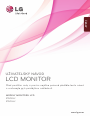 1
1
-
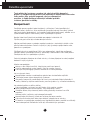 2
2
-
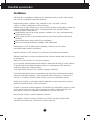 3
3
-
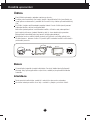 4
4
-
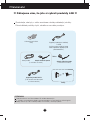 5
5
-
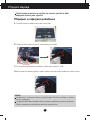 6
6
-
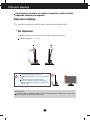 7
7
-
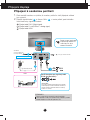 8
8
-
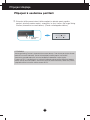 9
9
-
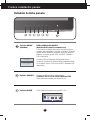 10
10
-
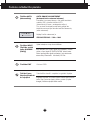 11
11
-
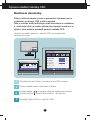 12
12
-
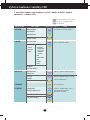 13
13
-
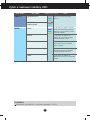 14
14
-
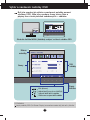 15
15
-
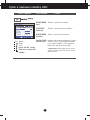 16
16
-
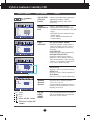 17
17
-
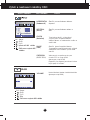 18
18
-
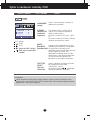 19
19
-
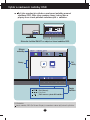 20
20
-
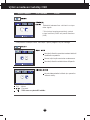 21
21
-
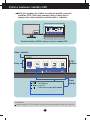 22
22
-
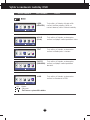 23
23
-
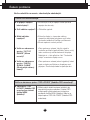 24
24
-
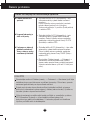 25
25
-
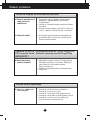 26
26
-
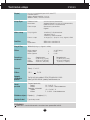 27
27
-
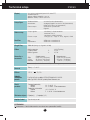 28
28
-
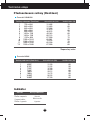 29
29
-
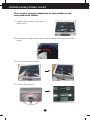 30
30
-
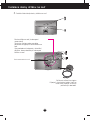 31
31
-
 32
32
LG IPS236V-PN Návod na obsluhu
- Kategória
- Televízory
- Typ
- Návod na obsluhu
- Táto príručka je tiež vhodná pre